Alterando as unidades de medição dos itens do quantitativo
O AltoQi Visus, extrai automaticamente a lista de quantitativo de um projeto, utilizando as informações do modelo IFC importado e, as regras do modelo estabelecidas pelo usuário. Ao gerar a lista de quantitativos no AltoQi Visus, podem ocorrer alguns casos, onde as unidades não representam de forma adequada a medição de determinado objeto.
A imagem abaixo mostra um exemplo de situação semelhante. Note, que para a entidade, parede, as colunas de unidade, (UN) e quantidade, (Quant.) não trazem valores corretos.
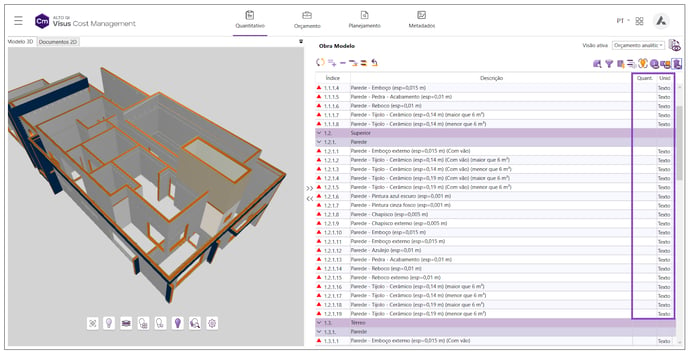
Isso ocorre devido ao uma inconsistência nas regras de quantificação do modelo, estabelecidas pelo orçamentista. Sendo assim, acompanhe o procedimento a seguir, para entender como adequar estas regras de tal maneira, que possamos extrair corretamente as informações dos itens do quantitativo. Acesse:
- Regras do modelo (botão
 );
); - Na janela de filtro de extração de dados, selecione a entidade, parede padrão;
- No painel de medição do objeto, observe o campo, método principal.
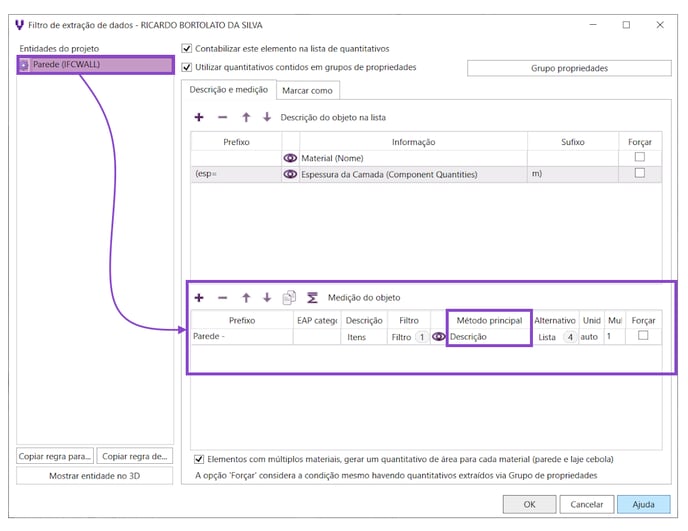
O campo método principal, deve ser preenchido com a propriedade que melhor represente a medição dos objetos da entidade em questão. No nosso exemplo, a propriedade selecionada foi descrição, comumente as paredes e os seus componentes são quantificados utilizando como base a sua área superficial. Portanto, o ideal é que seja selecionada no método principal, uma propriedade que traga as informações das áreas de cada parede. Para isso siga os passos indicados abaixo:
- Expanda a janela de propriedades clicando no botão
 ;
; - Dentre as propriedades exibidas na lista, selecionamos para fins de exemplo a opção [BRUPO] NetSideArea
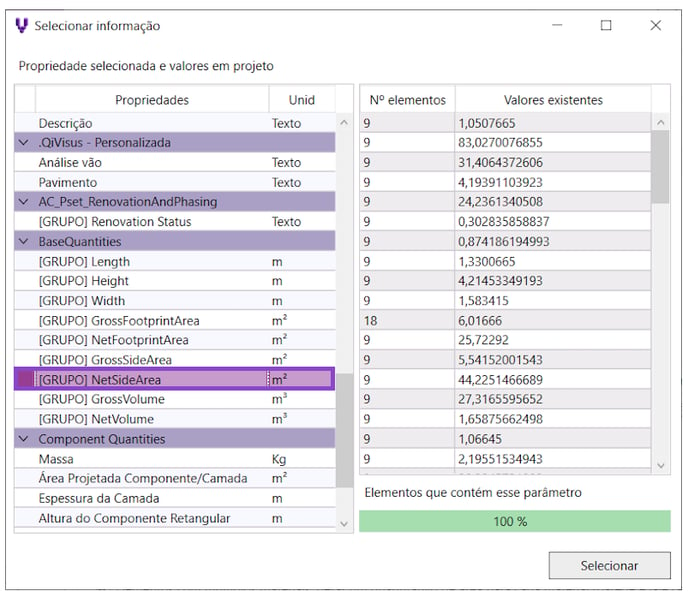
- Confirme a seleção clicando em, selecionar;
- Confirme o novo método principal, clicando em OK, na janela do filtra de extração de dados;
- Atualize a lista de quantitativo através do botão
 .
.
Com isso as informações de quantidade e unidade dos itens pertencentes a entidade parede passarão a conter as informações das áreas superficiais da mesma, mostradas na imagem a seguir, podendo ser associadas a uma composição do banco de dados.
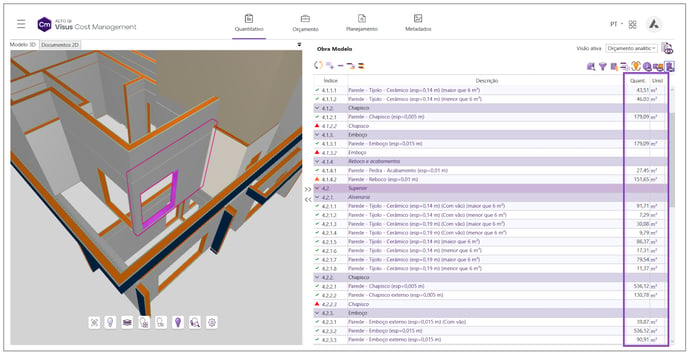
![Brand Vertical-PRINCIPAL-1.png]](https://suporte.altoqi.com.br/hs-fs/hubfs/Brand%20Vertical-PRINCIPAL-1.png?width=70&height=63&name=Brand%20Vertical-PRINCIPAL-1.png)